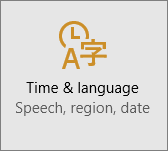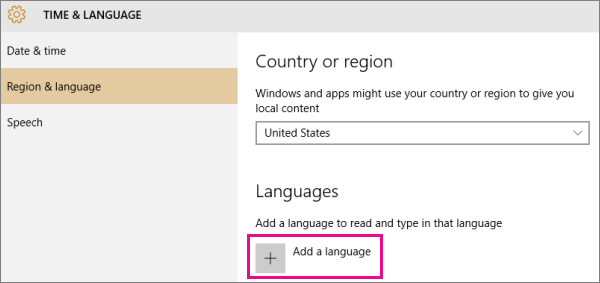إذا قام أحد الأشخاص بإنشاء مستند على كمبيوتر بإصدار Office بإحدى اللغات الشرق آسيوية، فقد يبدو هذا المستند مختلفاً عند مشاركته مع شخص آخر ليس لديه خطوط شرق آسيوية مثبتة على جهاز الكمبيوتر الخاص به. ستستبدل برامج office الخط الأصلي بأقرب خط مثبت ومتوفر، مما قد يؤدي إلى وجود تباعد غريب بين الأحرف. يمكنك إضافة اللغة التي تحتاج إليها للخطوط لكي تظهر بشكل صحيح.
على الرغم من إمكانية حدوثه بأي لغة، غالباً ما يحدث تعارض في الخط مع مستخدمي الخطوط الشرق آسيوية الجديدة المرفقة بـ Office 2016، لأنه لن توجد هذه الخطوط مثبتة لدى مستخدمي الإصدارات السابقة من Office.
ملاحظة: في Office 2016، سيكون الخط الافتراضي الجديد لإصدار اللغة الصينية المبسطة من Excel وWord وPowerPoint وOutlook وOneNote هو Dengxian.
لإضافة خطوط شرق آسيوية، أنت بحاجة لتثبيت اللغات الشرق آسيوية. ليس من الضروري أن يؤدي تثبيت اللغات الشرق آسيوية إلى تغيير اللغة الافتراضية التي تستخدمها مع Windows؛ فهو ببساطة يضيف اللغات الشرق آسيوية كلغة إضافية ويقوم بتنزيل الخطوط ذات الصلة.
إضافة لغة والخطوط المقترنة
-
انقر فوق الزر بدء في Windows، وانقر فوق إعدادات، ثم انقر فوق الوقت واللغة.
-
انقر فوق المنطقة واللغة، ثم انقر فوق إضافة لغة.
-
انقر فوق اللغة للخط الذي تريد إضافته. سيتم تنزيل أي خطوط مقترنة بتلك اللغة، ويجب أن يعرض النص الخاص بك بشكل صحيح.